Pulsuz boya.net qrafika redaktoru bahalı Adobe Photoshop-a yaxşı bir büdcə alternatividir. Boya daim genişlənir, çünki dünya həvəskarları bunun üçün pulsuz plaginlər hazırlayırlar.

Təlimat
Addım 1
Zip arxivi olaraq müəllif səhifəsindən bir sıra plugins (eklentilər) pyrochild plaginlərini yükləyin və C: / Program Files / Paint. NET / Effects qovluğuna qoyun. Bu qrafik redaktorunu fərqli bir sürücüyə quraşdırmısınızsa, C-ni istədiyiniz hərflə əvəz edin. Arxiv nişanına sağ vurun və "Cari qovluğa çıxarış" seçin. Paint.net çalışıbsa, proqramı yenidən başladın. Yeni bir buraxılışdan sonra Effektlər menyusuna yeni maddələr əlavə olunacaq.
Addım 2
Boya Kovası və ya Gradient alətindən istifadə edərək, arxa təbəqəni uyğun bir rənglə doldurun. Qatlar panelindəki "Yeni Qat Əlavə et" simgesini vurun və ya Ctl + Shift + N qısayolundan istifadə edin. Paletdə mətn üçün bir rəng göstərin. Tip alətini aktivləşdirmək üçün T düyməsini basın. Xüsusiyyət çubuğunda şrift növünü və ölçüsünü seçin. Mətninizi yazın.
Addım 3
Effektlər menyusundan Obyekt bölməsinə gedin və Təsvir Obyektini vurun. Bu plagin obyektə kölgə verir. Kölgə rəngini, Enini və Yumşaqlığını seçin. Yansıma bucağını göstərin (Bucaq).
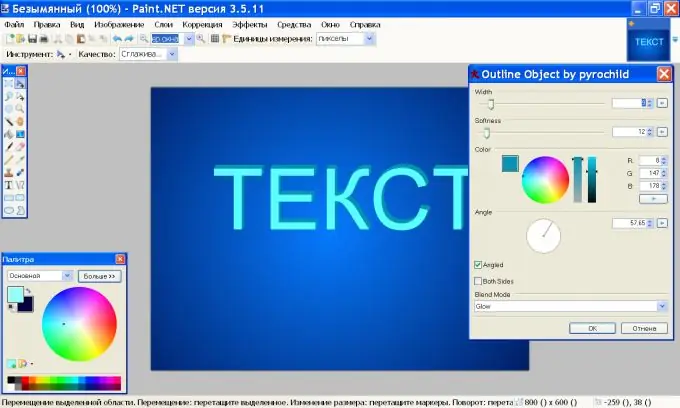
Addım 4
Eyni Efektlər menyusundakı Nesne altında İzlə vurun. Bu plagin hərəkət edən bir obyektin izlənməsinin effektini yaradır. Məktubların üç ölçülü görünməsi üçün parametrləri üçün uyğun dəyərləri təyin edin və Tamam düyməsini basın.
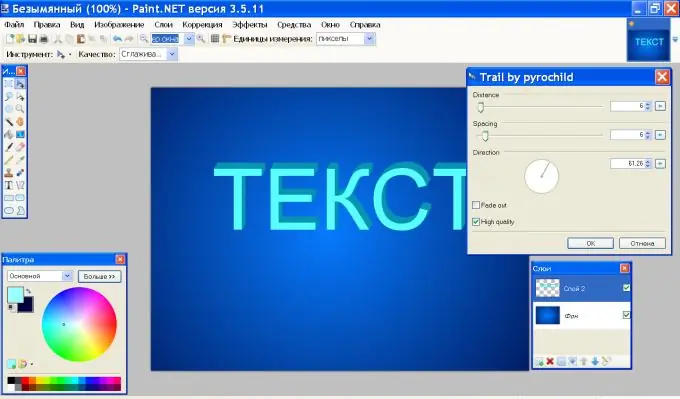
Addım 5
3d effekti yaratmağın başqa bir yolu var. BoltBait'in effekt plaginini müəllif səhifəsindən yükləyin və 1-ci bənddə təsvir olunduğu kimi quraşdırın. Bir təbəqə yaradın və adını "Mətn" qoyun. İstənilən mətni yazın, rəngini, şrift növünü və ölçüsünü seçin. Alətlər panelində "Sehirli Çubuq" u seçin, seçim rejimini "Əlavə et (birləşdir)" vəziyyətinə gətirin və bütün hərfləri bir-bir vurun. İndi bütün mətn seçilməlidir.
Addım 6
Qradiyent alətini seçin, ön və arxa rəngləri təyin edin və qarışdırma rejimini Xətti (Yansıtılmış) vəziyyətinə gətirin. Təbəqənin ortasına üfiqi bir xətt çəkin və gradientin enini tənzimləyin. Esc düyməsini basın.
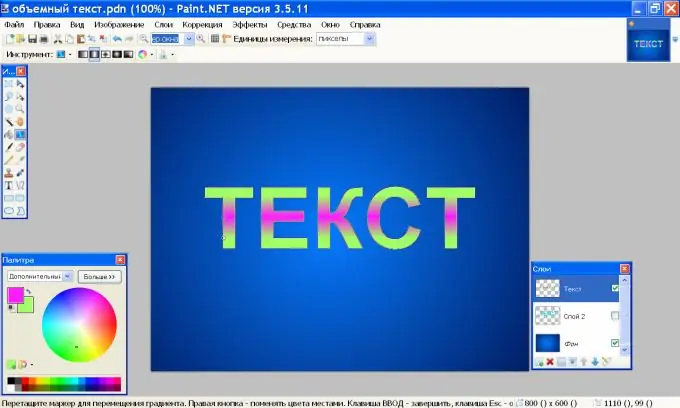
Addım 7
Effects menyusuna gedin və Render qrupunda Shape 3D düyməsini vurun. Doku Xəritəsi bölməsində, Yarım Sfera Xəritəsini seçin. Nesne Döndürmə hissəsində Axis-1 = 25 qoyun. İşıqlandırma hissəsində AÇIK seçiminin işarəsini götürün. Tamam düyməsini vurun.
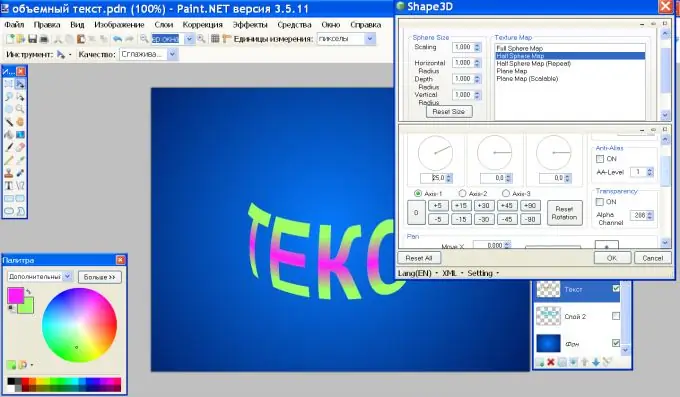
Addım 8
Layers panelində Layer Duplicate simgesini vurun və köhnə qatın Shadow adını dəyişin. "Mətn" təbəqəsi "Kölgəni Düşür" qatının üstündə olmalıdır. Drop Shadow-u aktivləşdirin, Effects menyusuna gedin və Blur qrupunda Zoom düyməsini vurun. "Zoom nisbəti" parametrinin dəyərini 90 olaraq təyin edin.
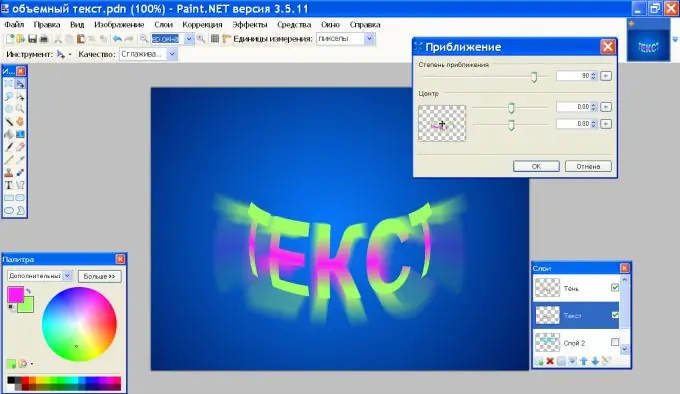
Addım 9
"Düzəlişlər" menyusunda Şəffaflıq əmrini seçin və Şəffaf = 40 dəyərini təyin edin. Mətniniz həcm qazanacaq.
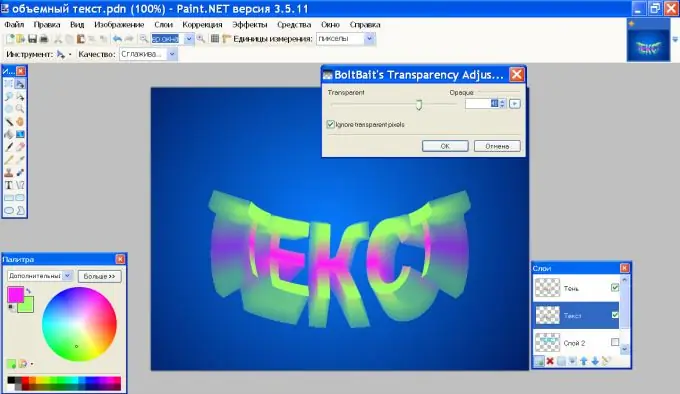
Addım 10
"Mətn" qatını (yuxarı) aktivləşdirin və "Dikdörtgen Bölgə Seçici" alətini vurun. Çerçeveli bir mətni seçin və M düyməsini basın. Düymələri siçanla sürükləyin və hərfləri "Kölgə" qatındakı mətnin ön hissəsi ilə tamamilə üst-üstə düşməsi üçün uzatın.

Addım 11
Effektlər menyusundakı Obyekt qrupunda məktublara bir kontur əlavə etmək üçün Kontur obyekti vurun. Kontur rəngi və xətt ölçüsü seçin. Tamam düyməsini vurun.






